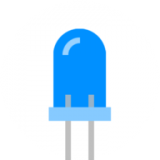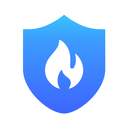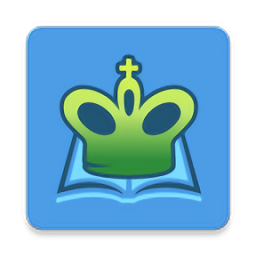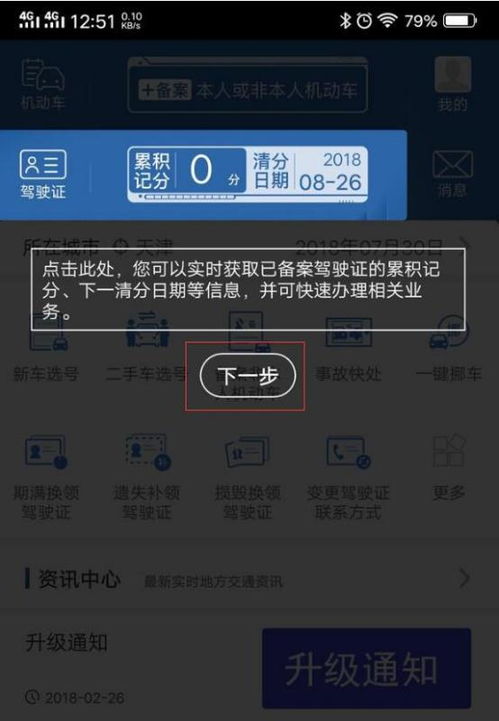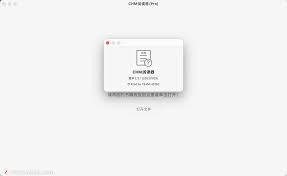手机桌面加天气小工具方法
在现代生活中,了解即时的天气状况对于我们的日常出行和活动安排至关重要。为了方便随时查看天气信息,许多手机都提供了在桌面添加天气预报小工具的功能,让你一眼就能看到当前的天气情况、温度、湿度等关键信息。以下是如何在手机桌面上添加天气预报小工具的详细步骤,适用于大多数智能手机,无论是android系统还是ios系统(虽然ios系统的方式略有不同,但同样便捷)。
对于android系统手机:
1. 长按桌面空白处:首先,在手机的任意主屏幕上,长按一个空白区域,直到屏幕出现编辑模式或弹出小部件菜单。
2. 选择小部件:在编辑模式下,屏幕上通常会显示“小部件”(widgets)或类似的选项。点击它以打开所有可用小部件的列表。
3. 查找天气小部件:在小部件列表中,滑动浏览直到找到“天气”或“天气预报”相关的小部件。这些小部件可能以不同的尺寸或样式呈现,选择你最喜欢或信息展示最全面的一个。
4. 拖动到桌面:点击选中的天气小部件后,不要松开手指,直接将它拖动到你希望放置的桌面位置上。松开手指后,小部件就会固定在那里。
5. 配置(如需要):有些天气小部件在添加后可能需要进一步配置,比如选择你所在的城市或调整更新频率。根据提示完成设置即可。
对于ios系统(iphone):

1. 长按应用图标:在iphone的主屏幕上,长按任意一个应用图标,直到所有图标开始轻微抖动,并且屏幕底部出现“编辑主屏幕”字样。
2. 点击左上角的“+”号:此时,屏幕左上角会出现一个带有“+”号的搜索框或小部件库图标。点击它进入小部件选择界面。
3. 搜索或浏览天气小部件:在小部件库中,你可以通过滑动浏览或直接搜索“天气”来找到相关的天气小部件。ios提供的小部件通常集成了日历、天气等多功能于一体,选择你偏好的样式。
4. 添加小部件:点击选中的天气小部件,然后系统会提示你选择一个大小(如小、中、大)。选择好后,点击底部的“添加小组件”按钮。
5. 放置位置:回到主屏幕编辑模式,将新添加的天气小部件拖动到你满意的位置,然后轻触屏幕任意处完成编辑。
通过上述步骤,你就能轻松地在手机桌面上添加一个天气预报小工具,让实时天气信息触手可及,无论是计划户外活动还是日常通勤,都能提前做好准备。记得定期检查并更新小部件设置,确保信息的准确性和实用性。